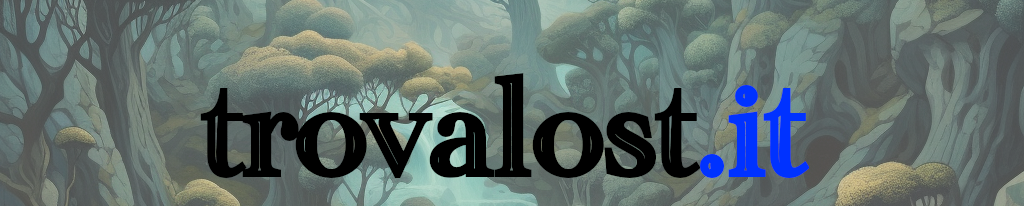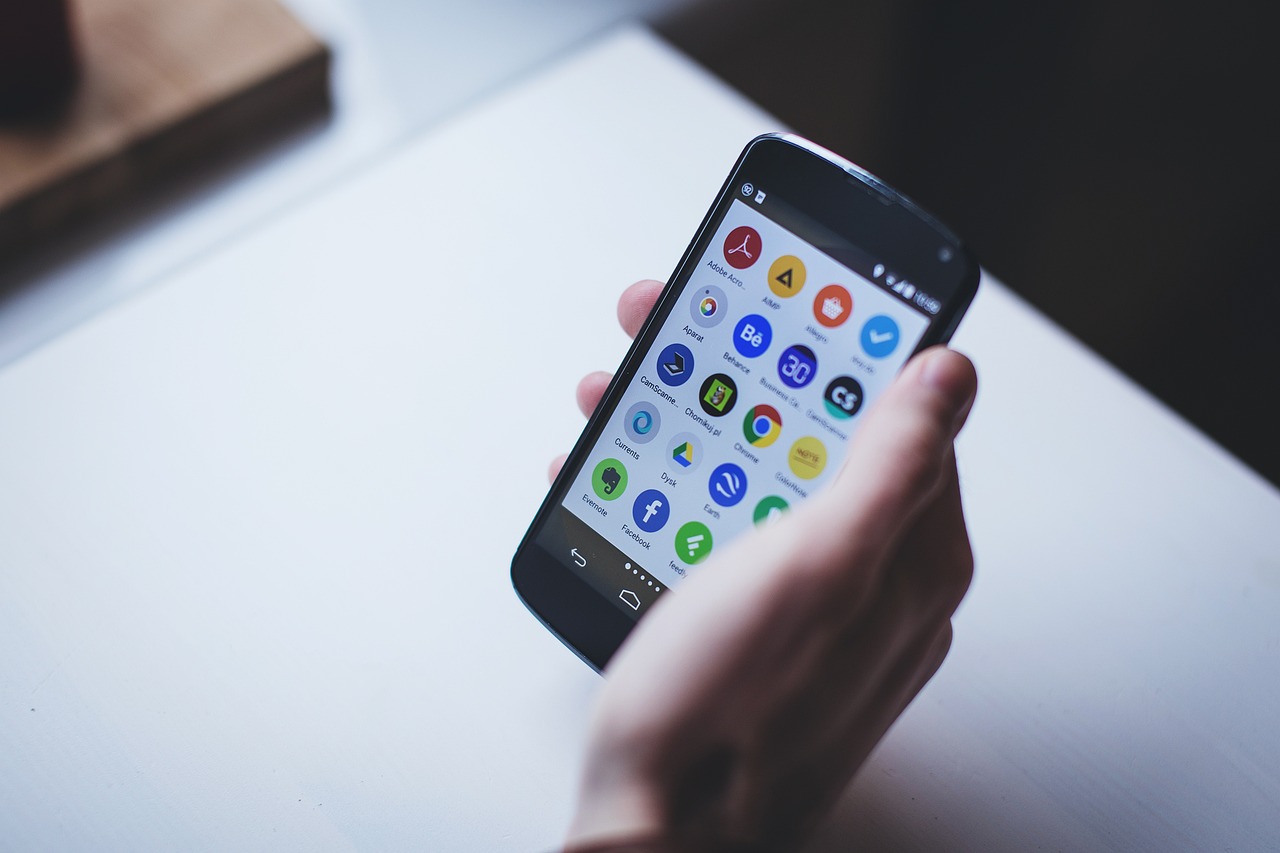Gestire in modo efficiente le applicazioni installate sul proprio smartphone Android è fondamentale per mantenere il dispositivo veloce, reattivo e al riparo da potenziali minacce. Spesso però non è chiaro come comportarsi con le app aperte in background e quali strumenti utilizzare per ottimizzare le prestazioni.
In questo articolo vedremo nel dettaglio perché è importante gestire correttamente le applicazioni su Android, come il sistema operativo gestisce i processi in background e quali sono i consigli pratici e gli strumenti più utili per tenere sempre sotto controllo le performance del proprio dispositivo.
Perché è importante gestire le applicazioni su Android
Tenere sotto controllo le applicazioni aperte sullo smartphone Android è fondamentale per diverse ragioni.
Innanzitutto, la gestione delle app ha un impatto sulla velocità del dispositivo: quando ci sono troppe applicazioni e processi attivi in background, questi tendono ad appesantire il sistema operativo rallentando le performance e rendendo il telefono più lento e scattoso nell’apertura e chiusura delle app. Chiudere manualmente le applicazioni non necessarie che girano in background può quindi migliorare sensibilmente la reattività dello smartphone.
In secondo luogo, la corretta gestione delle app è importante per la sicurezza del dispositivo. Applicazioni obsolete, poco utilizzate o provenienti da fonti non affidabili possono infatti rappresentare un potenziale rischio e veicolo di infezione da malware (leggi anche: come rimuovere i virus da Android).
Inoltre per proteggere adeguatamente il proprio telefono è sempre consigliato un buon antivirus in grado di rilevare e neutralizzare queste minacce; per approfondire e scoprire quali sono i migliori antivirus per Android, sia nella versione gratuita che in quella a pagamento, ti rimandiamo a questo articolo dedicato ricco di informazioni dettagliate e recensioni di utenti che hanno fatto uso di questi software.
Infine, ottimizzare il carico delle applicazioni attive ha impatti positivi anche sull’autonomia della batteria: sapevi che i processi e le app aperte in background continuano infatti a consumare energia anche quando non sono in primo piano, riducendo così la durata della carica della batteria?
Chiudere manualmente le applicazioni e i processi non necessari consente quindi di alleviare il carico sulla batteria e prolungarne la durata tra una ricarica e l’altra.
Come Android gestisce le applicazioni in background
Il sistema operativo Android non chiude mai completamente un’applicazione, ma quando si preme il tasto Home o Indietro, l’app viene messa in background, liberando le risorse di sistema per l’app attiva in primo piano. Le applicazioni in background rimangono nella memoria RAM finché questa non si satura.
Android gestisce autonomamente i processi in background, dando priorità a quelli di sistema e alle app utilizzate di recente. Se la memoria RAM si riempie, il sistema operativo chiude i processi meno importanti o inattivi da più tempo, mantenendo attive le app essenziali.
È possibile monitorare le applicazioni attive tramite il Task Manager integrato in Android, accessibile tenendo premuto il tasto Multitasking.
Consigli per una gestione efficace delle applicazioni
Come gestire al meglio le applicazioni sul proprio smartphone Android per avere un dispositivo veloce, reattivo e dall’autonomia ottimale? E come capire quali app pesano di più sulle prestazioni e come minimizzarne l’impatto?
Sono i quesiti più comuni che chiunque, anche noi, ci siamo posti almeno una volta nella vita dopo aver notato un considerevole rallentamento del nostro smartphone.
Keep calm, direbbe qualcuno.
Ecco di seguito alcuni utili consigli pratici per ottimizzare la gestione delle applicazioni sul tuo Android:
- Monitora l’uso della RAM dalle Impostazioni e chiudi manualmente le app se questa si riempie troppo.
- Disinstalla app che non usi da tempo liberando spazio e risorse di sistema.
- Chiudi manualmente dal Task Manager le app che noti rallentare lo smartphone.
- Imposta lo spegnimento automatico di app inutilizzate da giorni/settimane.
- Controlla i permessi delle app e limita quelli non necessari.
- Riavvia periodicamente lo smartphone per pulire la memoria dai processi in background.
Un approfondimento dedicato meritano le cosiddette applicazioni task killer. Queste consentono di chiudere manualmente processi e app su Android per liberare memoria RAM. Il loro utilizzo può essere utile solo occasionalmente per velocizzare lo smartphone rallentato. Di fatti, un loro uso prolungato non è consigliato per tre ragioni principali:
- Potrebbero chiudere processi importanti di sistema causando malfunzionamenti.
- Le applicazioni chiuse forzatamente tendono a riaprirsi, consumando altre risorse.
- Android gestisce autonomamente i processi in background, chiudendoli se necessario.
Strumenti per la gestione delle applicazioni
A questo punto avrai sicuramente voglia di provare subito alcuni strumenti utili per ottimizzare la gestione delle tue applicazioni Android!
Il tuo fidato Task Manager è sempre a tua disposizione per darti una visione d’insieme delle applicazioni aperte e permetterti di chiuderle manualmente con un tap, prolungando la vita della batteria.
Se poi sei un tipo organizzato, l’app Files di Google ti aiuterà a tenere in ordine il telefono con utili funzioni di pulizia, ottimizzazione e gestione dei file.
Greenify, invece, è un’applicazione che consente di limitare l’attività in background delle app utilizzate di rado, senza doverle disinstallare.
E quando lo smartphone è lento e intasato? Ecco che Memory Cleaner accorre in tuo aiuto, liberando memoria e chiudendo processi come un’aspirina elimina il mal di testa.
Insomma, con questi strumenti smart (Autentici alleati per il tuo “miglior amico digitale”) puoi rendere più efficiente la gestione delle applicazioni e ottimizzare le performance del tuo Android.
👇 Da non perdere 👇
- 📈 Analizza Cellulari 📱
- 🔐 AI che dolor, Chat 🏴
- 🎯 Targetizza Database SQL 🗄
- 📊 Analizza Errori più comuni 📛
- 🚧 Costruisci Evergreen 📟
- 👩💻 Programma Gratis 🎉
- 💻 Configura Hosting a confronto 💑
- 🔒 Conosci Hosting reti e domini 💻
- 👩💻 Tapioca Informatica 🖥
- 💻 Iconizza Internet 💻
- 🔒 Gestisci Lavoro 🔧
- 💡 Mostra Marketing & SEO 🌪
- 🔑 Apprendi Meteo ⛅
- 🤯 Visiona Mondo Apple 🍎
- 🔍 Supervisiona Mondo Domini 🌐
- 🚀 Metti in cloud monitoraggio servizi online 📈
- 🔮 Anatomizza Nuove tecnologie 🖥
- 🔒 Antani PEC e firma digitale 📩
- 👀 Prematura Programmare 🖥
- 🎮 Lonfa Scrivere 🖋
- 🔒 Conosci Servizi di SMS 📶
- 👀 Guarda Sicurezza informatica e privacy digitale 🖥
- 🎮 Ricorda Siti web 🌎
- 🤖 Ottimizza Spiegoni artificiali 🎓
- 🧠 Neuralizza Svago 🎈
- 📡 Quantizza Usare Excel 🌀
- 🤖 Sovrascrivi Windows 😲
- 🎨 Personalizza Wireless 🚁
- 🔑 Decifra WordPress 🤵
- 💬 Il nostro canale Telegram: iscriviti
- 🟢 Cosa non fanno i servizi di hosting?
- 🟢 Cos’è SMTP e come funziona
- 🟡 Flexare: significato e spiegazione